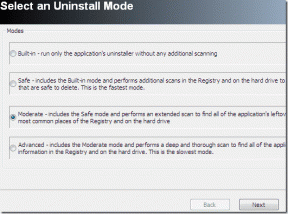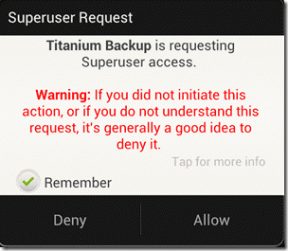3 วิธีในการติดตั้ง Pubg บนพีซีของคุณ
เบ็ดเตล็ด / / November 28, 2021
ต้องการติดตั้ง PUBG บนพีซีของคุณ แต่ไม่รู้ว่าต้องทำอย่างไร นี่คือคู่มือฉบับสมบูรณ์ในการติดตั้ง PUBG บนพีซีของคุณ อ่านกันเลย
เคยเกิดขึ้นที่คุณรักเกมมากจนเจ็บนิ้วไหม?? ใช่ ฉันพนันได้เลยว่าถ้าคุณเป็นคนรัก PUBG ก็คงเป็นกรณีของคุณ PlayerUnknown's Battlegrounds (PUBG) เป็นเกมแบทเทิลรอยัลออนไลน์แบบผู้เล่นหลายคนที่พัฒนาโดย PUBG Corporation ซึ่งเป็นบริษัทในเครือของ Bluehole ผู้เผยแพร่ภาษาเกาหลี เกมนี้เป็นที่นิยมในหมู่เยาวชน ตั้งแต่นักศึกษาไปจนถึงนักศึกษาจนถึงวัยทำงาน ทุกคนลืมทุกสิ่งทุกอย่างและตั้งเป้าที่จะไปถึงระดับใหม่ใน PUBG PUBG เป็น เกมที่ไม่ใช่วาล์ว บน Steam ให้มีผู้เล่นมากที่สุด

ไข้ Pubg สูงจนเห็นนักเรียนกรี๊ดเอาหัวซุกโทรศัพท์ตะโกน..โจมตี! ไม่สามารถตำหนิพวกเขาได้ แม้แต่นายกรัฐมนตรีของอินเดียยังพูดถึงนักเรียนด้วยการอ้างอิงของ PUBG ในสุนทรพจน์ของเขา แม้แต่บางคนก็อ้างว่านี่เป็นมือปราบความเครียดประจำวันของพวกเขา PUBG เป็นเกมออนไลน์ที่มีคู่หูออนไลน์ตั้งแต่สองคนขึ้นไปเล่นโดยมีพื้นหลังเป็นสนามรบ และอินเทอร์เฟซผู้ใช้ได้รับการออกแบบในลักษณะที่ดูสมจริงมาก เกมนี้เปิดตัวเมื่อต้นปี 2018 และภายในสิ้นปี มีผู้เล่นมากกว่า 20 สิบล้านคนทั่วประเทศ
เกมดังกล่าวมีพื้นฐานมาจากเกม PlayerUnkown Ghost Hotel Battle Royal ดังนั้นจึงต้องใช้ฉากต่อสู้ที่แตกต่างกันและการควบคุมและกิจกรรมต่างๆ เช่น การลงจอดจาก โดดร่ม เก็บอาวุธ ชุดเกราะ ฆ่าศัตรู พยายามป้องกันตัว เช่นกัน. ทั้งหมดนี้ค่อนข้างยากที่จะจัดการบนหน้าจอสมาร์ทโฟนขนาดเล็ก
และเนื่องจากตอนนี้ผู้คนเล่นมันทุกวัน จึงไม่น่าแปลกใจเลยที่จะเล่นมันบนหน้าจอที่ใหญ่ขึ้น คุณจะสามารถเห็นแอนิเมชั่นทั้งหมดในภาพที่ดีขึ้นด้วยหน้าจอที่ใหญ่และชัดเจน คุณสามารถใส่ใจกับรายละเอียดเล็กๆ น้อยๆ ได้เช่นกัน ตอนนี้ฉันจะพูดถึงวิธีต่างๆ ที่คุณสามารถติดตั้ง PUBG บนหน้าจอขนาดใหญ่ของพีซีของคุณได้ ใช่ คุณได้ยินฉันถูกต้อง มันเป็นกระบวนการง่ายๆ:
สารบัญ
- วิธีการติดตั้ง Pubg บนพีซีของคุณ
- วิธีที่ 1: ติดตั้ง Pubg บนพีซีของคุณโดยใช้ PUBG สำหรับเดสก์ท็อป
- วิธีที่ 2: มิเรอร์ Android และเล่น PUBG
- วิธีที่ 3: ติดตั้ง Pubg โดยใช้ Memu Emulator
วิธีการติดตั้ง Pubg บนพีซีของคุณ
วิธีที่ 1: ติดตั้ง Pubg บนพีซีของคุณโดยใช้ PUBG สำหรับเดสก์ท็อป
1. คลิกที่นี้ ลิงค์ เพื่อไปยังหน้าที่คุณสามารถค้นหา PUBG สำหรับเดสก์ท็อปพีซีหรือแล็ปท็อปของคุณ
2. คลิกที่นี้ ดาวน์โหลด ให้การดาวน์โหลดเสร็จสิ้น การดำเนินการนี้จะดาวน์โหลด GameLoop
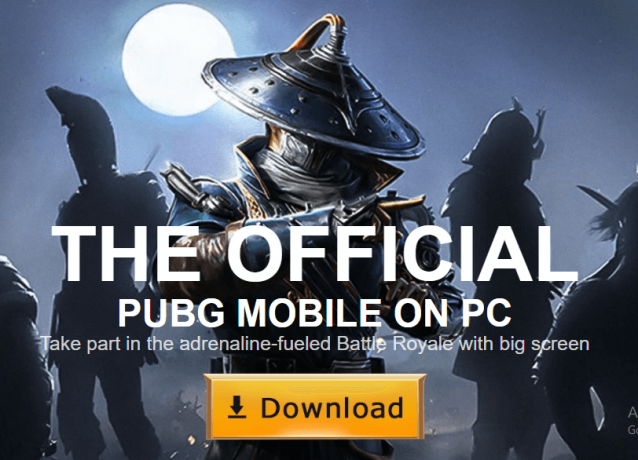
3. เมื่อดาวน์โหลดเสร็จแล้ว คุณต้อง คลิกขวา บนไอคอนนั้นและคลิกที่ เรียกใช้ในฐานะผู้ดูแลระบบ ด้วยวิธีนี้ คุณจะอนุญาตให้ทำการเปลี่ยนแปลงที่จำเป็นสำหรับการติดตั้ง
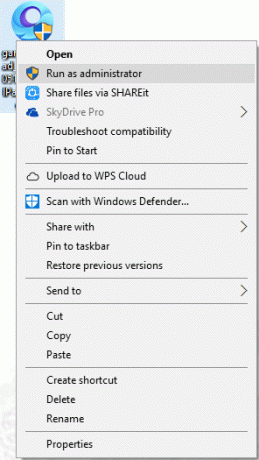
4. ตอนนี้หลังจากที่คุณตกลง มันจะถามถึงภูมิภาคที่คุณอยู่ เลือกภูมิภาค 'เอเชีย’ และกด ดำเนินการต่อ.
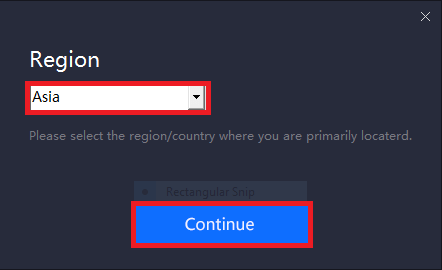
5. หลังจากอ่านข้อกำหนดและนโยบายแล้ว ให้คลิกที่ ตกลง เพื่อดำเนินการต่อไป
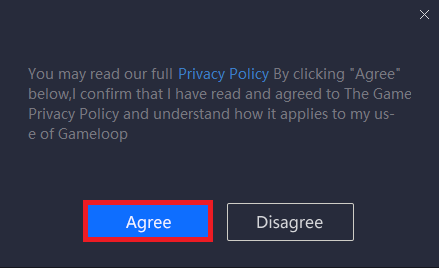
6. ตอนนี้หลังจากที่คุณยอมรับนโยบายแล้ว คุณต้องคลิก ติดตั้ง เพื่อเริ่มการติดตั้ง GameLoop
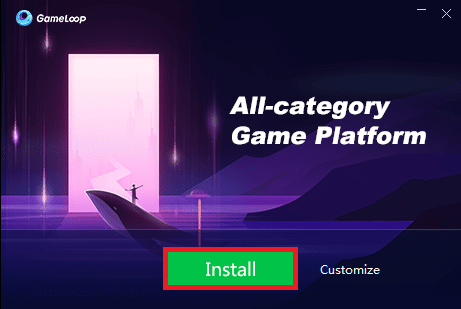
7. ตอนนี้จะใช้เวลาสักครู่ในการติดตั้งสิ่งนี้ในระบบของคุณเนื่องจากเป็นกระบวนการที่ค่อนข้างหนัก

8. เมื่อการติดตั้งเสร็จสิ้น ให้คลิกที่ เริ่ม เพื่อสนุกกับเกมที่น่าทึ่งมากมาย เลือกเกมที่คุณต้องการเล่นและคลิกดาวน์โหลดเพื่อเล่นต่อ

9. เป้าหมายหลักของเราคือการดาวน์โหลด PUBG ในระบบของเรา เลือก PUBG ภายใต้ GAME CENTRE
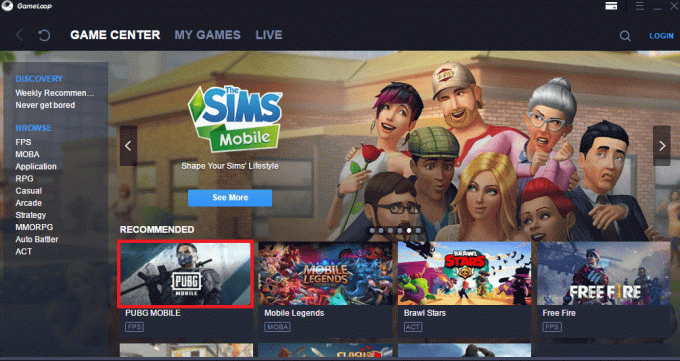
10. คลิกที่ ดาวน์โหลด เพื่อรับเกมที่น่าสนใจนี้ในระบบของคุณ คุณต้องมีความอดทนเพราะเป็นซอฟต์แวร์ 2Gb ดังนั้นอย่าอารมณ์เสียไปเพราะฉันใช้เวลามากในตัวเอง
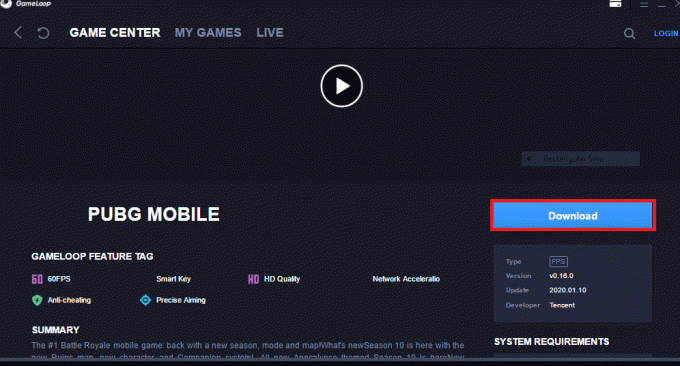
บันทึก: ข้อกำหนดขั้นต่ำสำหรับ PUBG มีดังนี้:
- การเชื่อมต่อบรอดแบนด์ความเร็วสูง
- ซีพียู Intel i5-4430 / AMD FX-6300
- Windows 7,8.1 หรือ Windows 10
- ประเภทระบบปฏิบัติการ 64 บิต
- พื้นที่ว่าง 30 GB สำหรับการติดตั้ง
- 8 GB RAM (หน่วยความจำ) (เพื่อให้ทำงานได้อย่างราบรื่น)
- AMD Radeon R7 370 (2GB) หรือ NVIDIA GeForce GTX 960 (2GB)
- ควรติดตั้ง Direct X 11.0
ยังอ่าน:7 วิธีในการแก้ไขปัญหาการขัดข้องของ PUBG บนคอมพิวเตอร์
วิธีที่ 2: มิเรอร์ Android & เล่น PUBG
หากคุณรู้สึกว่าพีซีของคุณไม่รองรับซอฟต์แวร์หนัก ๆ หรือมี RAM ไม่เพียงพอที่จะเรียกใช้แอพนี้ แสดงว่าคุณมีวิธีแก้ปัญหาอื่นสำหรับสิ่งนี้เช่นกัน ในส่วนนี้คุณไม่จำเป็นต้องติดตั้ง PUBG จำนวนมากบนคอมพิวเตอร์ของคุณ คุณเพียงแค่ต้องเก็บไว้ในโทรศัพท์ของคุณ จากนั้นเราจะแชร์หน้าจอเดียวกันนั้นบนระบบของคุณเช่นกัน คุณสามารถใช้สาย USB หรือสามารถใช้ WiFi เพื่อมิเรอร์ หากคุณมีการเชื่อมต่อ WiFi ที่ดี คุณสามารถใช้ แอพ AirDroid. Vysor ยังเป็นแอปที่มีประโยชน์มาก หากคุณต้องการใช้สาย USB
แต่คุณไม่จำเป็นต้องกังวลเกี่ยวกับสิ่งใดๆ หากคุณใช้ Windows 10 สิ่งนี้ให้คุณสมบัติขั้นสูงสุดของการแชร์มิเรอร์โดยใช้ขั้นตอนง่ายๆ
1. ใน Windows 10 ให้คลิกที่ ปุ่มเริ่ม และค้นหา เชื่อมต่อแอพแล้วเปิด (หากแอปหายไป คุณสามารถดาวน์โหลดได้จากร้านค้าของ Microsoft)
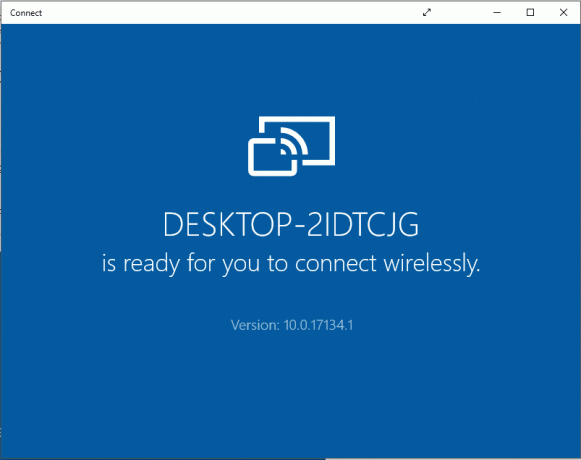
2. ตอนนี้ในของคุณ โทรศัพท์ Android, ไปที่ การตั้งค่า.

3. จากนั้นไปที่ แสดง แล้วเลือก หล่อ ตัวเลือก.
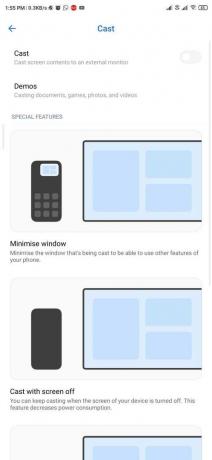
4. ตอนนี้แตะที่ สามจุด ที่มุมขวาด้านบนและทำเครื่องหมาย “เปิดใช้งานตัวเลือกการแสดงผลแบบไร้สาย”.
5. ถัดไปจะเริ่มค้นหาอุปกรณ์โดยอัตโนมัติ

6. หลังจากเปิดใช้งานตัวเลือกนี้ คุณจะสามารถเห็นชื่อพีซี/แล็ปท็อปของคุณ รอสักครู่ เครื่องจะเชื่อมต่ออัตโนมัติ
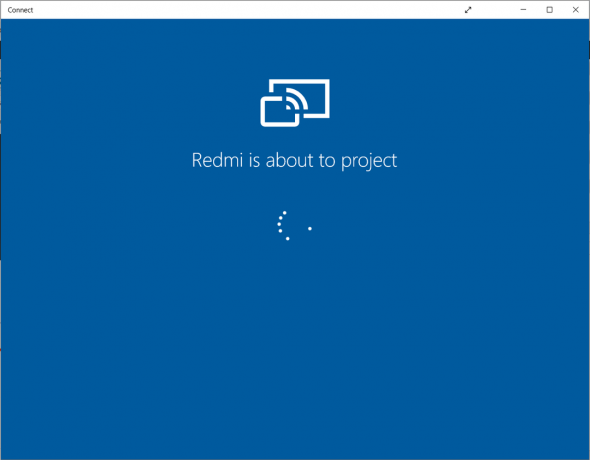
บันทึก: ตรวจสอบให้แน่ใจว่าพีซี/แล็ปท็อปและมือถือของคุณเชื่อมต่อกับเครือข่าย WiFi เดียวกัน ไม่เช่นนั้นจะไม่ทำงาน
7. สุดท้ายของคุณ Android จะเริ่มฉายภาพบนแล็ปท็อป Windows 10 ของคุณ
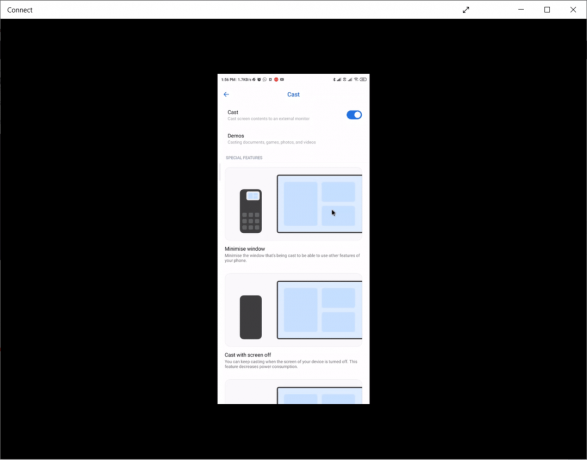
วิธีที่ 3: ติดตั้ง Pubg โดยใช้ Memu Emulator
คุณยังสามารถใช้ Memu Emulator เพื่อทำงานอย่างอื่นได้:
1. ดาวน์โหลด Memu Emulator 5.1.0 และ PUBG ล่าสุดบนโทรศัพท์ของคุณ
2. ดาวน์โหลด ES File Explorer และ Extract PUBG APK หรือคุณสามารถใช้ตัวแยก Apk อื่น ๆ เพื่อย้ายไฟล์เกมไปยังพีซี
3. เชื่อมต่อโทรศัพท์กับพีซีผ่าน USB โดยใช้ตัวเลือก พื้นที่จัดเก็บ.
4. คัดลอกโฟลเดอร์ "com.tencent.ig" และวางบนเดสก์ท็อปของคุณ ตอนนี้ย้าย แยก PUBG Apk บนเดสก์ท็อป
ตอนนี้คุณต้องติดตั้ง PUBG บนเดสก์ท็อปของคุณ แต่ใช้โปรแกรมจำลอง MEmu
1. ขั้นแรก ติดตั้ง MEmu Emulator บนพีซี ตอนนี้คุณต้องเปลี่ยนการตั้งค่าบางอย่างใน Emulator คลิกที่การตั้งค่า (ไอคอนรูปเฟือง) ซึ่งคุณสามารถดูได้ที่แถบด้านข้างขวา
2. ตอนนี้ เปลี่ยนการตั้งค่าทั่วไปของโปรแกรมจำลอง
3. หลังจากเปลี่ยนการตั้งค่าทั่วไปแล้ว ให้ไปที่แท็บการตั้งค่าขั้นสูง และเลือกอุปกรณ์ "ชื่ออุปกรณ์ของคุณ" แล้วคลิกปุ่มบันทึก ตอนนี้ รีสตาร์ทโปรแกรมจำลองเพื่อใช้การเปลี่ยนแปลง
4. คลิกขวาที่ PUBG Mobile Game Apk แล้วคลิก "เปิด" เพื่อติดตั้ง แต่อย่าเปิดเกม PUBG
5. ตอนนี้ ย้ายโฟลเดอร์ "com.tencent.ig" ไปที่โฟลเดอร์ Downloads\MEmu Download โดยคลิกขวาที่ไฟล์แล้วคัดลอกและวางไปยังตำแหน่งที่ต้องการ
6. ติดตั้ง ES File Explorer App ใน MEmu Emulator แล้วเปิดขึ้นมา ใน ES File Explorer ให้ไปที่ sdcard\ดาวน์โหลด จากนั้นย้ายโฟลเดอร์ "com.tencent.ig" นั้นไปที่ Android\obb และคุณต้องสร้างโฟลเดอร์ obb หากไม่มีอยู่ในโฟลเดอร์ Android
ยังอ่าน:10 สุดยอด Android Emulators สำหรับ Windows และ Mac
ตอนนี้ PUBG ได้รับการติดตั้งสำเร็จในคอมพิวเตอร์ของคุณและคุณสามารถเล่นได้มากเท่าที่ต้องการบนหน้าจอขนาดใหญ่นั้น
ฉันหวังว่าตอนนี้คุณจะสามารถเล่นเกมโปรดของคุณบนหน้าจอขนาดใหญ่ด้วยการควบคุมปุ่มทั้งหมดและรูปภาพทั้งหมดที่มีความชัดเจนมากขึ้น